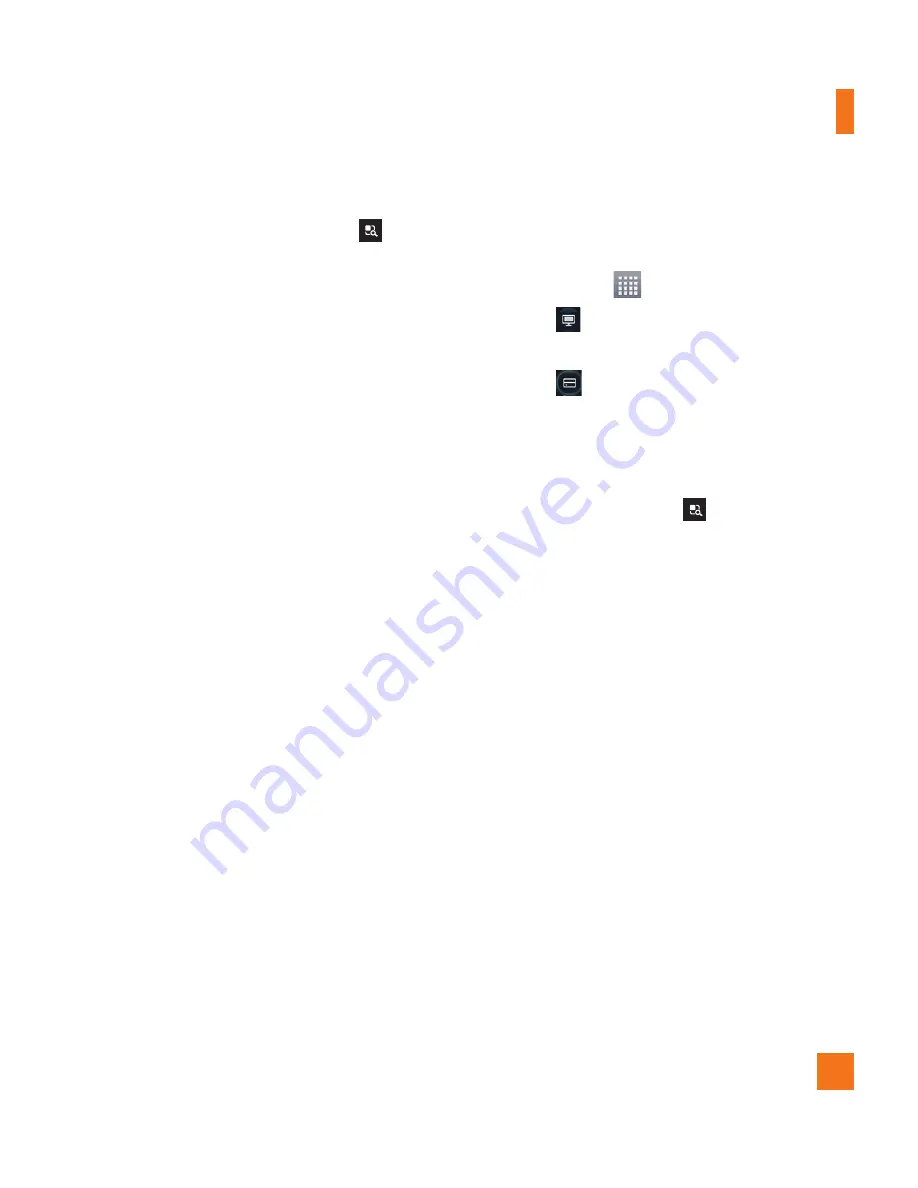
53
2
Toque la
Tecla Menú/Buscar
>
Ajustes
.
3
Toque la casilla de verificación
Visible
para
que el dispositivo sea visible.
- Toque
Aceptar siempre solicitud
para
aceptar automáticamente las solicitudes de
uso compartido de otros dispositivos.
- Toque
Recibir archivos
para permitir
automáticamente la carga de archivos en su
teléfono desde otros dispositivos.
4
En la sección Mis contenidos compartidos,
toque cada tipo de contenido que desea
compartir.
Elija entre
Imágenes
,
Videos
y
Música
.
5
SmartShare
ahora queda activado y listo
para compartir contenido.
Para compartir contenido de la biblioteca de
contenido remoto a otros dispositivos
Permita que su dispositivo reproductor (por
ejemplo, un televisor) reproduzca contenido
multimedia desde la biblioteca de contenido
remoto (por ejemplo, una computadora).
n
NOTA
Asegúrese de que la funcionalidad DLNA
de sus dispositivos esté configurada
correctamente (por ejemplo, televisor y
computadora).
1
En la pantalla principal, toque la
Tecla
Aplicaciones
>
SmartShare
.
2
Toque
y seleccione el dispositivo de la
lista de dispositivos reproductores.
3
Toque
y seleccione el dispositivo desde
la biblioteca de contenido remoto.
4
Puede explorar la biblioteca de contenido.
5
Toque un contenido en miniatura o la
Tecla Menú/Buscar
y luego toque
Reproducir
.
Para compartir contenido desde el teléfono
al dispositivo reproductor(por ejemplo,
televisor)
n
NOTA
Asegúrese de que el dispositivo reproductor
esté configurado correctamente.
1
Mientras explora sus fotos o videos con
la aplicación
Galería
, toque y mantenga
presionado para seleccionar los archivos.
A continuación, podrá seleccionar varios
archivos para compartir.
2
Toque
Compartir
>
SmartShare.
SmartShare
se inicia automáticamente con
los archivos seleccionados.
Multimedia
Summary of Contents for Nitro HD
Page 116: ...Memo ...
















































